
Windows メジャーアップデートの恐怖!
Windows 11のバージョン24H2へアップデート後、イベントログに多数の警告やエラーが記録される現象が確認されています。
具体的には、イベントID「28」「200」「201」「202」「1108」「6155」「10016」などが頻繁に記録され、とくに200番台のIDは約18分ごとに繰り返し発生し、放置するとシステムパフォーマンスへ悪影響を与える可能性があります。
各イベントIDごとの対処法については過去の記事をご参照いただくとして、ここでは基本的な対応策をあらためて確認しておきましょう。(過去記事)
メジャーアップデート後の基本対策
メジャーアップデート(例:23H2 → 24H2)後には、以下の操作を行うことが推奨されます:
- DISM(展開イメージのサービスと管理ツール)
Windowsイメージの整合性を確認・修復します。 - SFC(システムファイルチェッカー)
システムファイルの破損をスキャン・修復します。
どちらもWindows 10および11に標準搭載されており、実行することで予期せぬ不具合を未然に防ぐことが可能です。
コンポーネントサービスの確認
加えて、「コンポーネントサービス」内のDCOMの構成に問題がないか確認しましょう。アクセス権の設定ミスや古いコンポーネントの影響で、イベントID 10016 のエラーが継続的に発生する場合があります。
「dcomcnfg」で検索し、該当アプリケーションIDに対して適切なアクセス許可があるかをチェックしてください。
DISM

展開イメージのサービスと管理ツール
DISMを実行した後に、「sfc /scannow」を実行してシステムファイルの整合性を確認し、すべての問題が修復されたことを確かめることが推奨されています。
なお、DISMとSFCの実行順には諸説あり、状況によっては効果が異なる場合もあります。そのため、両方のツールを交互に複数回実行することで、より確実にシステムの健全性を保つことができる可能性があります。
今回の実行結果では問題は検出されず、システムは正常な状態であることが確認されました。
コマンドラインシェルは、管理者として起動しておく必要があります。コマンドプロンプト、Windows PowerShell、PowerShell Core が利用できます。
| PS C:\> DISM /Online /Cleanup-image /Restorehealth
展開イメージのサービスと管理ツール イメージのバージョン 操作は正常に完了しました。 | |
SFC

システムファイルチェッカー
sfc /scannow を実行すると、Windowsの保護されたシステムファイルがスキャンされ、破損や変更が検出された場合は、正しいMicrosoft純正のファイルに置き換えられます。これはシステムファイルをデフォルトの健全な状態に戻す操作です。
一般的に、すべての問題を確実に修復するためには、同じコマンドを3回繰り返し実行することが推奨される場合があります。1回目で一部が修復され、2回目以降で残りの問題が修復されることがあるためです。
今回は、破損したシステムファイルが検出され、正常に修復された旨のメッセージが表示されたため、これにより関連するイベントログのエラーや警告の記録が停止する可能性があります。
| PS C:\> sfc /scannow
システム スキャンを開始しています。これにはしばらく時間がかかります。 システム スキャンの検証フェーズを開始しています。 オンライン修復の場合、詳細は次の場所にある CBS ログ ファイルに含まれています windir\ Logs\CBS\CBS.log (たとえば C:\Windows\Logs\CBS\CBS.log)。オフライン修復の場合、 詳細は /OFFLOGFILE フラグによって指定したログ ファイルに含まれています。 | |
DISMとSFCの実行順序について
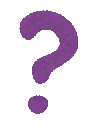
DISMとSFCの実行順序については様々な見解がありますが、一般的には以下の理由からDISMを先に実行し、その後にSFCを実行するのが最も効果的とされています。
- DISMによるシステムイメージの修復
DISMは、Windowsのシステムイメージ自体に存在する破損を修復するツールです。システムイメージが損傷していると、SFCが参照する健全なシステムファイルが利用できないため、SFCが正しく機能しない可能性があります。(だから複数回実行が推奨されている?)
- SFCによるシステムファイルの整合性チェック
DISMでシステムイメージの健全性が確保された後にSFCを実行することで、その健全なイメージを基に、実際に使用されているシステムファイルが正しく、破損していないかを確認し、必要に応じて修復できます。
したがって、まずはDISMでシステムの土台を整え、次にSFCで個々のシステムファイルをチェックするという流れが理にかなっています。
コンポーネントサービス(DCOMの構成)
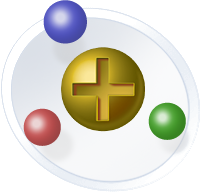
分散コンポーネントオブジェクトモデル
イベントID 10016は、Windowsのイベントログによく記録されるエラーの一つで、主にDCOMに関連する問題を示しています。
DCOMは、異なるコンピュータやプロセス間でソフトウェアコンポーネントが通信するためのMicrosoftの技術です。このエラーは、多くの場合、特定のアプリケーションやサービスがDCOMサーバーにアクセスしようとした際に、適切なアクセス許可がないために発生します。
このDCOMエラーを修復するには、Windowsのコンポーネントサービスを利用して、DCOMの構成設定を調整する必要があります。コンポーネントサービス自体がエラーを抱えている可能性も考慮し、以下の手順でDCOM構成の確認と修復を試みることができます。
- コンポーネントサービスを開く
Windowsの検索バーに「dcomcnfg」と入力し、表示される「コンポーネントサービス」アプリを開きます。 - DCOMの構成を表示
コンポーネントサービスの左ペインで「コンピューター」を展開、「マイ コンピューター」を展開、「DCOMの構成」を選択します。 - 「はい」を選択
警告メッセージが表示されることがありますが、通常は「はい」を選択して続行します。これにより、自動的に一部の整合性チェックが行われることがあります。
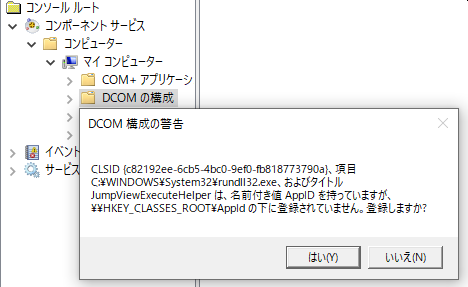
コンポーネントサービス(COM+)
COM+ カタログエラーが出ることもある。「はい」を選択すればよい。

PowerShell Core
マイクロソフトは、Windows PowerShellをベースにクロスプラットフォーム対応に改造したコマンドラインシェル PowerShell Core をリリースしています。こちらは数カ月おきにバージョンアップしています。
wingetを利用してインストールする方法はこちらです。

PowerShell Core 7 インストール手順書 (winget)
Windows 専用の PowerShell 5.1 に対し、クロスプラットフォームで利用できる PowerShell 7 が登場。機能強化や新機能搭載で、PowerShell の可能性を広げる。wingetによるインストール方法を解説します。
インストーラー(.msi)を利用してインストールする方法はこちらです。

PowerShell Core 7 インストール手順書 (MSI)
windows/Mac/Linuxクロスプラットフォームで利用できる PowerShell 7 が登場。機能強化や新機能搭載で、PowerShell の可能性を広げる。msiによるインストール方法を解説します。
まとめ


Windows 11を24H2にアップデートすると、複数のイベントIDによる警告やエラーが頻発するケースが報告されています。とくに200番台のイベントは定期的に発生し、無視するとパフォーマンスへの影響が懸念されます。そのため、アップデート直後にはDISMとSFCを使ったシステム修復を行うことが推奨されます。
さらに、イベントID 10016の原因になりやすいDCOMのアクセス権設定についても「コンポーネントサービス」から確認しておくべきです。これらの基本的な対策により、アップデートに伴う予期せぬ不具合の多くは回避可能です。

Windows 11 22H2 とイベントログ(た~くさん)
Windows 11 22H2アップデート後にたくさんのログが見つかった。 200, 201, 202, 10016, 6155, 1108, 28, ... 初見のログが多いが、お馴染みさんも出戻ってきた。心配になるのでイベントログは見ないようにしましょう。
このサイトを検索 | Search this site













0 コメント